Კითხვა
საკითხი: როგორ დავაფიქსირო 0x80240008 შეცდომა Windows 10-ზე?
გამარჯობა. მე არ შემიძლია განახლების გაშვება ჩემს Windows მოწყობილობაზე. მე ვიღებ შეცდომის კოდს 0x80240008 და ჩემი Win 10 ვერ მიიღებს განახლებას. ეს არის ლურჯი ეკრანის შეცდომა. მე მქონდა ავტომატური განახლებები, ამიტომ გამიკვირდა, რომ საჭირო განახლება დროულად არ მიიღო. არ ვიცი რა გავაკეთო Windows-ზე 0x80240008 შეცდომის გამოსასწორებლად, მაგრამ განახლებების შემოწმებაც არ შეიძლება, არა მხოლოდ განახლების ინსტალაცია. შეგიძლიათ დახმარება?
ამოხსნილი პასუხი
Windows Update-ის შეცდომები ხშირია, განსაკუთრებით მაშინ, როდესაც საქმე ეხება Windows 10 ვერსიების განახლებას. Windows 10-ზე კონკრეტული 0x80240008 შეცდომა დაფიქსირდა მომხმარებლების მიერ[1] ბევრჯერ. ის ძირითადად ასოცირდებოდა კონკრეტულ Build 10074-თან, მაგრამ არის გარკვეული საკითხები განახლების შეცდომასთან დაკავშირებით, რომელსაც ხალხი დღემდე უჩივის.
განახლების შეცდომები ძირითადად გამოწვეულია ახალი ფუნქციების კონკრეტულ გამოშვებაში არსებული პრობლემის გამო.[2] არის პროგრამებთან თავსებადობის პრობლემები ან დრაივერის/პროგრამული უზრუნველყოფის განახლების საჭიროება. Windows 10-ზე 0x80240008 შეცდომით შეტყობინების მიღებისას გადამწყვეტი ან საზიანო არ არის, მაგრამ ამაზე დაუყოვნებლივ უნდა იზრუნოთ.
შემაშფოთებელი და არასასიამოვნოა, როცა არ შეგიძლია სისტემის განახლება და მისი გამოყენება ისე, როგორც უნდა. ეს არ არის გადაუდებელი, მაგრამ თქვენ უნდა შეეცადოთ გამოასწოროთ 0x80240008 შეცდომა Windows მოწყობილობაზე გაფრთხილების მიღებისთანავე. ეს შეცდომის ეკრანი საკმაოდ მიუთითებს დაგეგმილი განახლების პრობლემაზე, რომლის ჩამოტვირთვა შეუძლებელია.
უმეტეს შემთხვევაში, 0x80240008 შეცდომა გამოწვეულია მესამე მხარის ჩარევით ან სისტემის ფაილების დაზიანებით, ამიტომ ამ განახლებისთვის საჭირო პროცესების სწორად გაშვება შეუძლებელია. ის ხშირად ასევე აწვდის შეტყობინებას WU_S_ALREADY_DOWNLOADED, რომელიც არის იგივე კოდი 0x80240008 Windows Update შეცდომისთვის.
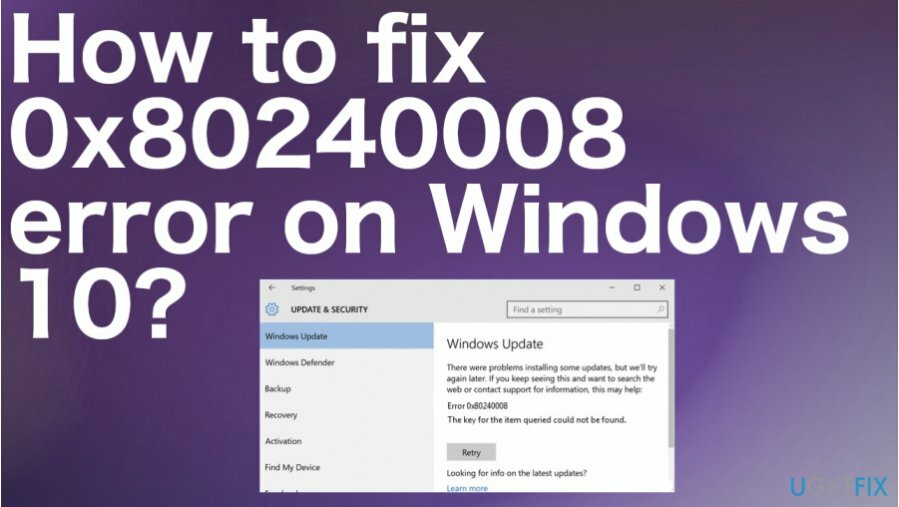
როგორ დავაფიქსიროთ 0x80240008 შეცდომა Windows 10-ზე
დაზიანებული სისტემის შესაკეთებლად, თქვენ უნდა შეიძინოთ ლიცენზირებული ვერსია Reimage Reimage.
ვინაიდან ეს 0x80240008 შეცდომა ჩნდება Windows განახლების პროცედურების დროს, თქვენ უნდა მოაგვაროთ ეს გაშვება. ასევე, არის დაზიანებული ფაილების, დაზარალებული ფუნქციების, მესამე მხარის ჩარევის და ა.შ. ვარიანტები. ეს არის სადაც ReimageMac სარეცხი მანქანა X9 შეეძლო დაეხმარა. ეს ინსტრუმენტი შექმნილია იმ ფაილების ან ფუნქციების მოსაძებნად, მითითებისთვის და შესაკეთებლად, რომლებიც დაზიანებულია ან დაზიანებულია მავნე პროგრამებით,[3] ან სხვადასხვა რამ, რაც არასწორად ხდება OS-ზე.
Windows-ზე 0x80240008 შეცდომის გამოსწორება შესაძლებელია და ის არ არის ის ადგილი, სადაც შეგიძლიათ დააზიანოთ ან რაიმე დააზიანოთ. არსებობს რამდენიმე ნაბიჯი, რომლის გადადგმაც შეგიძლიათ, ამიტომ სცადეთ ერთ-ერთი მეთოდი მაინც, რათა დარწმუნდეთ, რომ შეცდომა აღარ განმეორდება.
Windows 10-ზე 0x80240008 შეცდომის გამოსასწორებლად Windows განახლების პრობლემის მოგვარება
დაზიანებული სისტემის შესაკეთებლად, თქვენ უნდა შეიძინოთ ლიცენზირებული ვერსია Reimage Reimage.
- დააწკაპუნეთ მარჯვენა ღილაკით დაწყება დააჭირეთ და აირჩიეთ პარამეტრები.
- ტიპი პრობლემების მოგვარება საძიებო ველში.
- შემდეგ აირჩიეთ ვინდოუსის განახლება და დააწკაპუნეთ გაუშვით პრობლემების მოგვარების პროგრამა.
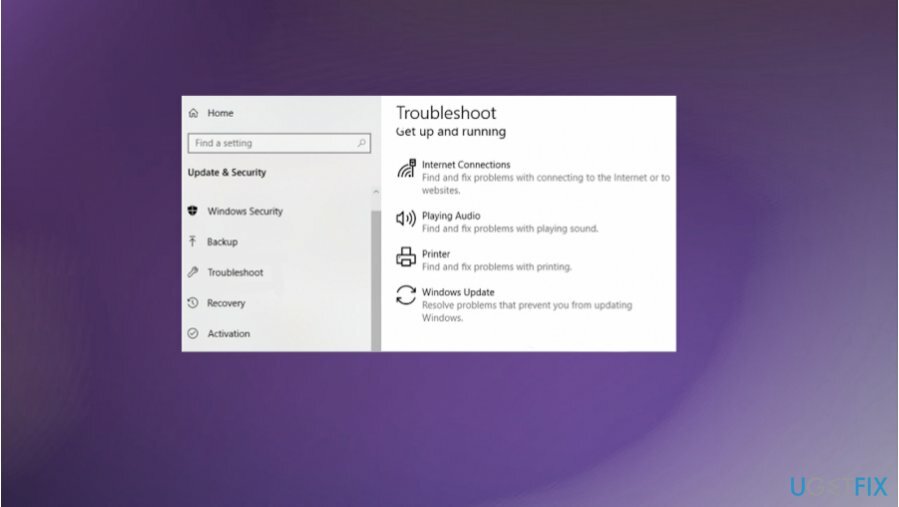
- ნება მიეცით პრობლემების აღმოფხვრას შეამოწმოს პრობლემები. თუ რომელიმე მათგანი აღმოჩნდება, Windows შეეცდება ავტომატურად შეაკეთოს ისინი თქვენთვის.
- გამოყავით შეკეთება დაწკაპუნებით გამოიყენეთ ეს შესწორება.
შეამოწმეთ მესამე მხარის საეჭვო პროგრამული უზრუნველყოფა
დაზიანებული სისტემის შესაკეთებლად, თქვენ უნდა შეიძინოთ ლიცენზირებული ვერსია Reimage Reimage.
- დაჭერა Windows გასაღები + R Run ყუთის გასახსნელად.
- შემდეგ, აკრიფეთ appwiz.cpl და დაარტყა შედი გასახსნელად პროგრამები და ფუნქციები.
- Გადაფურცლეთ ქვემოთ პროგრამები და ფუნქციები ფანჯარა და წაშალეთ ნებისმიერი პროგრამა მის ჩანაწერზე მაუსის მარჯვენა ღილაკით და არჩევით დეინსტალაცია.
- მიჰყევით ნაბიჯებს დეინსტალაციის პროცესის დასასრულებლად.
- მერე რესტარტი შენი კომპიუტერი.
შეასრულეთ სუფთა ჩექმა
დაზიანებული სისტემის შესაკეთებლად, თქვენ უნდა შეიძინოთ ლიცენზირებული ვერსია Reimage Reimage.
- დაჭერა Windows გასაღები + R Run ყუთის გასახსნელად.
- ტიპი msconfig და დაარტყა შედი გასახსნელად Სისტემის კონფიგურაცია მენიუ.
- Ზე Სისტემის კონფიგურაცია ფანჯარაში, გადადით სერვისები ჩანართი და დააწკაპუნეთ Ყველას გაუქმება ღილაკი.
- დააწკაპუნეთ მიმართეთ ცვლილებების შესანახად.
- იპოვე გაშვების ჩანართი და დააწკაპუნეთ გახსენით სამუშაო მენეჯერი.
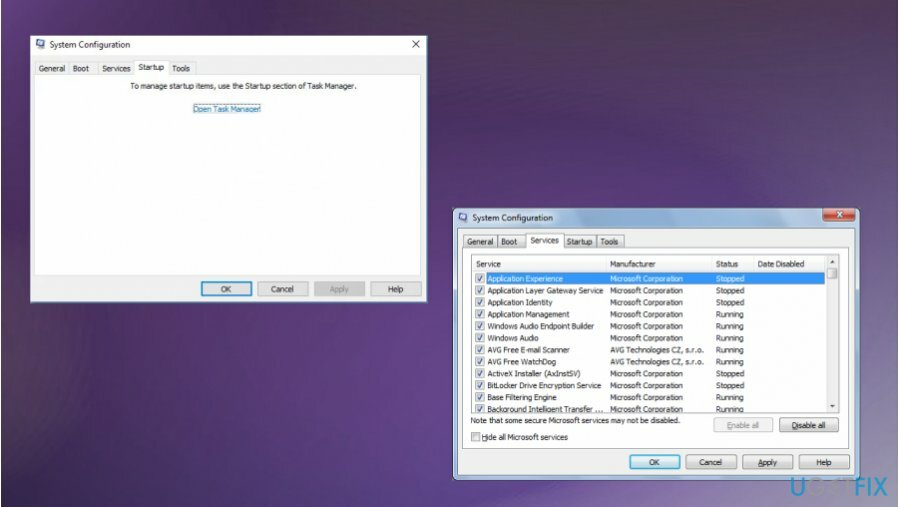
- აირჩიეთ თითოეული გაშვების ელემენტი, რომელსაც აქვს ჩართულია სტატუსი და დააწკაპუნეთ გამორთვა ღილაკი ნაცვლად.
- გადატვირთეთ კომპიუტერი.
გამოიყენეთ ფაილების შემოწმება Windows-ზე 0x80240008 შეცდომის გამოსასწორებლად
დაზიანებული სისტემის შესაკეთებლად, თქვენ უნდა შეიძინოთ ლიცენზირებული ვერსია Reimage Reimage.
- დაწერე ბრძანების ხაზი საძიებო ველში.
- იპოვეთ პროგრამა და დააწკაპუნეთ მარჯვენა ღილაკით Ადმინისტრატორის სახელით გაშვება.
- Მომხმარებლის ანგარიშის კონტროლი გამოჩნდება. დააწკაპუნეთ დიახ.
- Დაწერე sfc / scannow და დაარტყა შედი როდესაც ფანჯარა იხსნება.
- ნება დართეთ სკანერმა.
შეაკეთეთ თქვენი შეცდომები ავტომატურად
ugetfix.com გუნდი ცდილობს გააკეთოს ყველაფერი, რათა დაეხმაროს მომხმარებლებს იპოვონ საუკეთესო გადაწყვეტილებები მათი შეცდომების აღმოსაფხვრელად. თუ არ გსურთ ხელით შეკეთების ტექნიკასთან ბრძოლა, გთხოვთ, გამოიყენოთ ავტომატური პროგრამული უზრუნველყოფა. ყველა რეკომენდებული პროდუქტი გამოცდილი და დამტკიცებულია ჩვენი პროფესიონალების მიერ. ინსტრუმენტები, რომლებიც შეგიძლიათ გამოიყენოთ თქვენი შეცდომის გამოსასწორებლად, ჩამოთვლილია ქვემოთ:
შეთავაზება
გააკეთე ახლავე!
ჩამოტვირთეთ Fixბედნიერება
გარანტია
გააკეთე ახლავე!
ჩამოტვირთეთ Fixბედნიერება
გარანტია
თუ ვერ გამოასწორეთ თქვენი შეცდომა Reimage-ის გამოყენებით, დაუკავშირდით ჩვენს მხარდაჭერის ჯგუფს დახმარებისთვის. გთხოვთ, შეგვატყობინოთ ყველა დეტალი, რომელიც, თქვენი აზრით, უნდა ვიცოდეთ თქვენი პრობლემის შესახებ.
ეს დაპატენტებული სარემონტო პროცესი იყენებს 25 მილიონი კომპონენტის მონაცემთა ბაზას, რომელსაც შეუძლია შეცვალოს ნებისმიერი დაზიანებული ან დაკარგული ფაილი მომხმარებლის კომპიუტერში.
დაზიანებული სისტემის შესაკეთებლად, თქვენ უნდა შეიძინოთ ლიცენზირებული ვერსია Reimage მავნე პროგრამების მოცილების ინსტრუმენტი.

რომ დარჩეს სრულიად ანონიმური და თავიდან აიცილონ ISP და მთავრობა ჯაშუშობისგან თქვენ უნდა დაასაქმოთ პირადი ინტერნეტი VPN. ის საშუალებას მოგცემთ დაუკავშირდეთ ინტერნეტს, მაშინ როდესაც იყოთ სრულიად ანონიმური ყველა ინფორმაციის დაშიფვრით, თავიდან აიცილოთ ტრეკერები, რეკლამები და ასევე მავნე შინაარსი. რაც მთავარია, თქვენ შეაჩერებთ უკანონო სათვალთვალო საქმიანობას, რომელსაც NSA და სხვა სამთავრობო ინსტიტუტები ახორციელებენ თქვენს ზურგს უკან.
კომპიუტერის გამოყენებისას ნებისმიერ დროს შეიძლება მოხდეს გაუთვალისწინებელი გარემოებები: ის შეიძლება გამორთოს დენის გათიშვის გამო, ა სიკვდილის ცისფერი ეკრანი (BSoD) შეიძლება მოხდეს, ან Windows-ის შემთხვევითი განახლებები შეუძლია მოწყობილობას, როცა რამდენიმე ხნით წახვალთ წუთები. შედეგად, თქვენი სასკოლო დავალება, მნიშვნელოვანი დოკუმენტები და სხვა მონაცემები შეიძლება დაიკარგოს. რომ აღდგენა დაკარგული ფაილები, შეგიძლიათ გამოიყენოთ მონაცემთა აღდგენის პრო – ის ეძებს ფაილების ასლებს, რომლებიც ჯერ კიდევ ხელმისაწვდომია თქვენს მყარ დისკზე და სწრაფად იბრუნებს მათ.